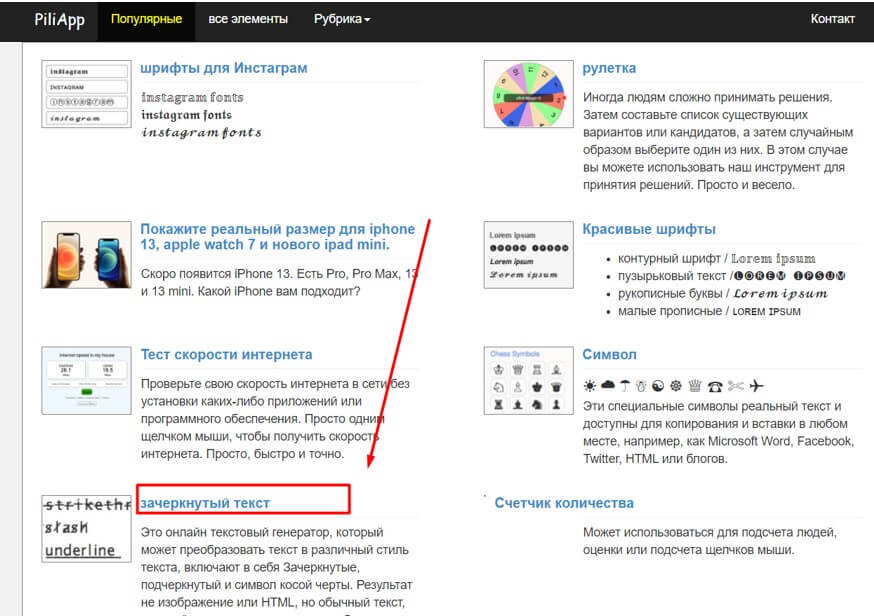Как сделать зачеркнутый текст в Инстаграме
Писать зачеркнутым текстом, используя исключительно функционал Инстаграм невозможно, но не стоит преждевременно расстраиваться. Добавить интересные текстовые эффекты в свой профиль все же можно, и помогут в этом специально разработанные онлайн сервисы и приложения.
Мы уже писали о том, как изменить шрифт в Инстаграм. В использовании сторонних инструментов для редактирования текста нет ничего сложного. Как правило, работа со всеми сервисами сводится к следующим простым действиям:
На выполнение всех четырех пунктов уйдет не более нескольких минут. Главная трудность, с которой могут столкнуться пользователи, желающие стилизовать текст подобным образом, — выбор оптимальной программы или сервиса. Их существует множество. Ниже рассмотрим самые функциональные и популярные способы преобразовать текст для Инстраграм.
Piliapp
Piliapp — простой текстовый веб-генератор, который поможет добавить в текст различные эффекты, в том числе написать его зачеркнутым. Чтобы преобразовать обычные буквы с помощью сайта, нужно вписать/вставить в верхнее окно текст для обработки, выбрать эффект “зачеркнутый” и скопировать готовый результат из нижнего окна.
Для быстрого копирования также представлена кнопка “Копировать в буфер”, которая сразу скопирует весь текст в память устройства.
Textgenerator
Textgenerator — онлайн сервис, разработанный для видоизменения текста с использованием нестандартных шрифтов. Всего на сайте представлено 24 шрифта, некоторые из которых содержат подчеркивание, зачеркивание, волнистые линии и другие эффекты.
Textygram
Textygram — максимально простой в обращении веб-сервис, на котором собрано множество шрифтов для обработки текста. Нужно только написать текст в соответствующей строке и выбрать вариант написания, после чего сервис автоматически обработает введенный текст и его можно будет скопировать в буфер.
Renotes
Сайт Renotes помимо полезной информации для пользователей Инстаграма, предоставляет также и возможность сделать зачёркнутый шрифт. Введите необходимые символы в поле слева, а с правого поля скопируйте готовый результат.
4txt — онлайн преобразователь текста, который позволяет сделать буквы зачеркнутыми, перевернутыми вверх тормашками, подчеркнутыми, зеркально отраженными и т.д. На сайта даже можно переобразовать текст в азбуку Морзе.
Spectrox
Spectrox — стильный онлайн генератор текста, созданный энтузиастом. Воспользовавшись функционалом сайта можно писать зачеркнутым, сделать переворот текста или создать его трансляцию.
Better Fonts
Установив приложение, вы сможете писать красивыми шрифтами, смайлами, вставлять пузырьки, делать текст подчеркнутым, зачеркнутым, перевернутым. Первая неделя использования бесплатна. Далее стоимость подписки будет автоматически сниматься с учетной записи iTunes при предварительном подтверждении покупки.
Stylish Text
Stylish Text — качественный инструмент для обработки текста на Android. Приложение содержит более 115 шрифтов, а также позволяет писать зачеркнутым, изогнутым, текстом в кружках, квадратах, курсивом и так далее.
Разобраться, как работать с приложением будет достаточно просто, ведь прямо на странице в Google Play разработчик предлагает подробные инструкции по работе с каждым инструментом.
Курсив
Курсив хорошо смотрится в определённых случаях. Часто им выделяют какие-нибудь примеры и дополнительную информацию к посту.
Используйте следующую площадку:
Вводить следует только латинские буквы — сервис не работает с кириллицей.
Форматирование текста в Инстаграм может существенно вам помочь в красивом оформлении вашего описание. Это приведёт к увеличению уровня популярности профиля.
Если хотите качественно продвинуть Инстаграм, то используйте всевозможные инструменты для этого, в том числе и форматирование текста имеет немаловажное значение. Чтобы быстро продвинуть Instagram, вы можете воспользоваться услугами SMM Global
Чтобы быстро продвинуть Instagram, вы можете воспользоваться услугами SMM Global.
Для чего используется зачеркнутый текст
Социальные сети плотно вошли в нашу жизнь, и сегодня миллионы людей являются их активными пользователями
Привлечь внимание к своему посту из-за высокой конкуренции теперь совсем не просто. Нужно идти на всевозможные ухищрения, и зачеркнутый текст — одно из них
Капсом, смайлами или восклицательными знаками уже никого не удивишь, а вот если пользователь видит зачеркнутый текст в посте, то он автоматически задерживает свое внимание на нем, ведь ранее с такой особенностью оформления не сталкивался. Зачеркнутый текст может пригодиться также и для более практичных целей:
Зачеркнутый текст может пригодиться также и для более практичных целей:
Кроме всего прочего, это хороший инструмент для того, чтобы придать тексту эмоциональность и живость. Все мы привыкли к общению через интернет-сеть, где мы можем поправить все, что было написано неудачно, и отправить уже отредактированную версию сообщения.
Зачеркивание делает текст более живым – это подобно тому, как человек пишет обычной ручкой на бумаге и, не имея возможности нажать на Delete, просто зачеркивает и пишет дальше. Воспользуйтесь этим приемом для того, чтобы сделать свои посты запоминающимися.
Онлайн-сервисы для создания зачеркнутого текста
Если по какой-то причине вы не смогли использовать Word или другие расширенные редакторы с поддержкой форматирования, попробуйте написать зачеркнутый текст в Интернете с помощью бесплатных сервисов. Вот некоторые из них.
Strikethrough Text
Еще один простой генератор зачеркнутого текста, который можно найти на сайте onlineservicetools.com/en_RU/strike-out-text. Здесь тоже все очень просто. Введите текст в верхнюю форму, нажмите «Очистить» и получите результат в нижней форме. Для переноса текста в буфер обмена есть специальная кнопка, а также сервис поддерживает возможность удаления пробелов, окружающих текст.
![]()
Как видите, текст очень легко зачеркнуть. Какой из этих способов удобнее, каждый решает сам. Ну, на десерт, у нас есть для вас небольшая хитрость, которая позволяет вычеркивать текст в более распространенном Блокноте Windows. В скрытых настройках этого редактора есть специальный параметр, позволяющий писать зачеркнутый текст.
![]()
Пилиапп
В отличие от предыдущего инструмента, этот сервис имеет широкий набор функций, с помощью которых можно создавать не только зачеркивание, но и подчеркнутый текст с использованием линий разного типа. Преобразование выполняется автоматически, и для копирования результата предусмотрена отдельная кнопка. Инструмент доступен по адресу ru.piliapp.com/cool-text/strikethrough-text.
![]()
Onlineservicetools.com – функциональный редактор текста
Сервис onlineservicetools.com — один из самых удобных ресурсов, позволяющих легко создать вычеркнутое слово или фразу в Интернете. Сервис имеет русскоязычный интерфейс, очень простой и удобный функционал.
Сделайте следующее:
- Запустите onlineservicetools.com;
- Введите свой текст в верхнее поле;
- Затем нажмите «Удалить!» чтобы получить зачеркнутый текст. Вы также можете активировать опцию удаления окружающих пространств;
- Нажмите кнопку «Копировать в буфер обмена», чтобы скопировать результат в буфер обмена;
- Перейдите на нужный ресурс и вставьте туда результат.
Manytools.org – поможет создать эффект перечеркивания слова
Популярный англоязычный ресурс manytools.org — еще один онлайн-генератор зачеркнутого текста. Его возможности так же просты в использовании, как и другие генераторы, описанные выше. Помимо рассматриваемого эффекта, сервис позволяет добиться и других видов обработки текста: волн, точек, штриховки, подчеркивания и т.д.
Сделайте следующее:
- Зайдите на manytools.org;
- В поле «Начните вводить здесь» введите текст, который хотите удалить. Он будет автоматически перечеркнут внизу;
- Остается только скопировать и вставить на нужный вам ресурс.
Spectrox
Самый простой ресурс для создания зачеркнутого текста. На странице spectrox.ru/strikethrough есть две формы: введите свой текст в форму слева и нажмите двойную стрелку. Результат сразу же появится в форме справа, поэтому все, что вам нужно сделать, это скопировать результат и вставить в любое место.
![]()
Как поменять шрифт в Instagram на другой
Функция смены шрифта в Инстаграме не предусмотрена, но эта возможность предоставлена сторонними сервисами — на смартфоне или компьютере. Базовым функционалом Instagram предусмотрен один шрифт для заголовков, оформления шапки профиля, текстовых публикаций и около десяти разновидностей для сторис.
Для создания уникальных надписей можно использовать:
- Специальные сайты.
- Мобильные приложения.
- Телеграм-боты;
- Юникод.
Как изменить шрифт в шапке профиля
Одним из удобных способов для изменения шрифта в шапке профиля является использование мобильных сервисов. Например, бесплатное приложение I Fonts — Cool & Stylish Fonts for Instagram, которое доступно для скачивания в Play Market и App Store.
Скачайте приложение.
Войдите в него. Интерфейс доступен на английском языке, менять шрифты возможно только на латинице. Кликните на кнопку «Text» в верхней части экрана.
Теперь нужно ввести слово или фразу латиницей в текстовое поле. После ввода выбирайте любой из представленных шрифтов и нажимайте на него.
Когда надпись будет отредактирована — скопируйте её в буфер обмена, нажав на значок в левой части экрана.
Приложение даёт возможность создания надписей в Инстаграме:
- для шапки профиля;
- текстовой публикации;
- сторис.
Есть возможность размещения готовых надписей, разных символов и т.д.
После копирования изменённых слов в буфер обмена войдите в свой профиль Instagram и нажмите «Редактировать профиль».
Вставьте скопированный текст в поле шапки профиля и сохраните изменения.
Надпись появится на главной странице в изменённом виде.
Как поменять шрифт в информации о себе
Выполните действия, аналогичные изменению шрифта для шапки профиля:
- Войдите в любой мобильный сервис, в программу и т.д.
- Измените надпись.
- Скопируйте её.
Вставьте скопированный текст в строку «О себе» и сохраните. Надпись должна отобразиться в шапке аккаунта.
Как изменить шрифт в сторис
Изменить шрифт в сторис можно с помощью двух способов:
- Воспользоваться встроенным графическим редактором в Инстаграме для сторис.
- С помощью сторонних ресурсов.
Наиболее удобный вариант — встроенный редактор. Войдите в свой аккаунт Instagram, откройте сторис и разместите любое изображение.
Нажмите на значок с буквами в верхнем правом углу — с его помощью можно написать любой текст и изменить шрифт. Нажатие на значок с изображением квадратного смайла откроет окно с выбором готовых надписей, в том числе анимированных.
Значок с буквами даёт возможность написать любой текст и отредактировать его, изменив шрифт, подсветку, цвет и т.д.
Для размещения готовых надписей нажмите на кнопку «Gif». В открывшемся разделе можно выбрать разные варианты анимированных надписей с разным шрифтом.
В этом же окне можно пролистать в нижнюю часть страницы и выбрать готовые надписи. Встроенный редактор незначительно отличается на всех смартфонах — предложения готового текста могут быть разными.
Способ изменения шрифта в сторис с помощью сторонних ресурсов идентичен изменению надписей в шапке профиля и информации о себе.
Как правило, все платформы и приложения предлагают похожие алгоритмы:
- Войти на сайт или скачать приложение.
- Написать текст.
- Выбрать шрифт или готовую фразу.
- Скопировать в буфер обмена.
- Вставить в нужное место — например, в сторис.
Функционал и интерфейс сторонних ресурсов отличаются. На некоторых платформах нужно сразу написать текст и после этого выбрать шрифт, другие предлагают определиться со шрифтом и уже потом вводить символы.
Подборка софтов для смартфонов
Как мы уже упоминали выше, сделать зачеркнутый текст в Инстаграме через встроенный функционал невозможно. Для этого существуют приложения, работа с которыми сводится к нескольким простым действиям. Рекомендуем выбирать любую утилиту из ниже представленной подборки.
1. Better Fonts
Первый инструмент из нашего списка подходит для устройств, функционирующих на платформе iOS. Пользовательское меню на английском языке, но понять его можно интуитивно (или с помощью переводчика). Некоторые шрифты поддерживают кириллицу, также предусмотрена платная лицензия. Better Fonts позволит инстаграмерам забыть о существовании однообразных текстов в соцсети. Количество пользователей уже преодолело отметку в 5 млн, а шрифтов здесь целых 120 штук.
После успешной установки софта юзер сможет не только делать перечеркнутый текст в Инстаграм. Здесь есть функция вставки пузырьков, эмодзи и переворачивания слов. За первые 7 дней эксплуатации утилиты платить ничего не нужно. Затем сумма (зависит от выбранного пакета) будет списываться в автоматическом режиме с аккаунта в iTunes.
2. Coret Text
Софт для Android отличается простотой в процессе использования. Скачивать мы его рекомендуем пользователям, которые не любят пользоваться онлайн инструментами для форматирования.
Для установки Coret Text нужно перейти в магазин программного обеспечения Google Play. В поисковую строку ввести соответствующий запрос и тапнуть по первое программе из списка. Нажать «Instal» и подождать, пока иконка софта не появится на рабочем столе телефона. После этих действий переходим в программу, вставляем предварительно скопированный текст, который нужно отформатировать. Coret Text автоматически изменить надпись, которую можно будет вставить под фото или в другое место.
3. Cool Fonts
Юзать этот сервис могут только владельцы Айфонов, перед которыми всплыл вопрос о том, как сделать зачеркнутый текст в Инстаграме. Несмотря на английский интерфейс, работать с приложением максимально просто. Разработчики специально создали его, чтобы люди могли качественно обрабатывать надписи для инсты.
Cool Fonts совместим со всеми соцсетями и мессенджерами, а также отличается архивом тем и шрифтов. После каждого планового обновления появляется около 10 новых дизайнов. Из стандартных форматов есть жирный текст, курсив, нижнее подчеркивание и зачеркивание.
4. Stylish Text
Удобное и бесплатное программное обеспечение для Android. Перед пользователями открывается внушительный перечень шрифтов и дизайнов оформления текстового сопровождения. Для текстов здесь предусмотрены следующие эффекты:
- разделенный на несколько частей;
- зеркальный;
- жирный;
- перечеркнутый и подчеркнутый.
Все перечисленные нами стили поддерживаются операционкой Андроид 8.0 и выше. Если при работе возникла ошибка или не отображается какой-то шрифт, нужно убедиться, что модель устройства отвечает этому требованию.
Еще один важный момент для тех, кто будет создавать зачеркнутый текст в Инстаграм через Stylish Text. Большая часть стилей функционирует только с латинской раскладкой клавиатуры. Некоторые пользователи жалуются на проблемы с отображением букв, написанных капсом.
Как делать жирный шрифт для Инстаграма
Сделать жирный шрифт в Инсатаграме можно несколькими способами:
- используя приложения и клавиатуры для смартфона;
- боты для Телеграма с редактированием текста;
- сервисы для ПК: веб-редакторы для текста.
Используя приложения для смартфона, пользователь может сразу отправить созданный материал в Инстаграм. Через компьютерные программы – придется копировать и переходить в браузерную версию. В зависимости от выбранного способа, добавленный шрифт или символы нужно проверять через разные типы устройств.
Через сторонние приложения
Инструменты для редактирования текста делятся на два типа: клавиатуры и приложения. Первые работают постоянно, то есть пользователь заменят стандартный ввод текста на другую клавиатуру. Приложения доступны в Play Market и AppStore: их можно запустить, создать текст и добавить в Инстаграм.
Как сделать жирный текст в Инстаграм с помощью Font For Instagram:
- Скачать и установить приложение.
- Открыть – Instagram Bio.
- Выбрать снизу шрифт.
- Вписать текст на английском – нажать: «Копировать».
- Перейти в Инстаграм – Редактировать профиль.
- Вставить созданное описание.
Бот для Телеграма
В мессенджере Телеграм есть отдельные функции для редактирования текста. Скопировав полученный результат – его можно вставить в Инстаграм. Text4InstaBot создает абзацы, делает зачеркнутые и подчеркнутые слова.
В настройках форматирования есть: курсив, жирный и моноширинный. Используя параметры изменения шрифта, пользователь сможет изменить описание к фотографии или добавить в раздел: «О себе».
Как сделать жирный текст в Инстаграме через телеграм:
- Зайти в Телеграм – вписать в поиске сообщений: Text4InstaBot.
- Нажать на диалог – в строке «/Start».
- Написать текст – выделить.
- Правая кнопка мыши (с ПК) – Форматировать.
- Выбрать: «Жирный» – скопировать полученный результат.
- Вставить в Инстаграме.
Чтобы добавить подчеркнутый шрифт или зачеркнутый, нужно использовать основные команды чата – использовать тире или знак нижнего регистра. Добавляясь, пользователю будет предложена инструкция с командами, функциями и обновлениями бота.
Через компьютер
Выделить жирным текстом в Инстаграм можно с помощью сторонних сервисов. Как и в случае с приложениями, через генераторы подбирают шрифт, вписывают текст и после, получают результат.
Сервис работает только с английским текстом, учитывайте это!
Как сделать жирным с помощью messletters.com/ru:
- Зайти на сайт – в выделенной красной строке вписать текст.
- Выбрать из предложенных вариантов – Скопировать.
Кроме оформления с жирным шрифтом, сервис предлагает каталог смайликов, нестандартных символов. С их помощью создается интересное описание профиля столбиком или в строчку, выделяются главные моменты в тексте.
Как оформление постов влияет на реакцию читателей?
Известный художник Скотт Адамс говорит, что красиво оформленное глупое предложение выходит далеко за рамки плохо продуманной великой идеи. И это действительно так. У вас может быть прекрасная мысль, идея в вашей голове. Но если вы не знаете, как его приукрасить, сделать видимым, подарить подписчику, то он останется либо непонятым, либо невостребованным.
![]()
Есть несколько основных правил, которые мы рекомендуем вам соблюдать при написании сообщения:
- На каждую идею есть свой вопрос. Вы должны представить себе своего идеального последователя. Кому-то, кто искренне интересуется вашим письмом. Поверьте, такого действительно нет. Напишите для него.
- Название — это все. Это зависит от того, продолжит ли читатель знакомиться с содержанием поста.
- Помните вводную часть. В нем связано действие, о котором пойдет речь в основной части текста. И сюжет должен быть интересным.
- Будьте просты и шутите. Пишите простым языком, даже если тема сложная.
- Вставьте призывы к действию в конце текста.
- Проверьте то, что вы написали, на наличие ошибок.
Жирный текст
![]()
При вводе текста разделите слово, которое вы хотите выделить, с обеих сторон звездочкой — «*» (без кавычек).
После отправки текстовая часть станет жирной.
Курсивный текст
![]()
вы можете использовать наклонный текст курсивом.
Секрет его использования в том, чтобы разделять слова или фразы символом «пробел вниз» — «_» (без кавычек). Также разделите слово с обеих сторон этим знаком, и после отправки вы получите курсивный стиль.
Зачеркнутый текст
![]()
Зачеркнутым текстом можно выделить то, что «должно было быть», но результат оказался совсем другим.
Чтобы использовать этот стиль, просто ограничьте фрагмент текста тильдой — «~» (без кавычек).
Шрифт разработчика
![]()
В WhatsApp также есть дополнительный шрифт FixedSys, который традиционно используется разработчиками. Его тоже нет в настройках мессенджера, и включение этого стиля письма неочевидно.
Текст, который должен быть написан таким символом, должен быть заключен в одинарные кавычки «` `» (без кавычек). Вы можете найти их на клавиатуре iOS следующим образом:
![]()
1. Коснитесь кнопки «123».
2. Нажмите и удерживайте одинарную кавычку (рядом с клавишей BackSpace).
3. В появившемся всплывающем меню выберите крайние левые кавычки.
необходимо указать три таких кавычки в начале текста и три в конце. После отправки шрифт сообщения будет существенно отличаться от стандартного. При желании вы можете добавить комбинацию из трех кавычек в Настройки автозамены iOS -> Общие -> Клавиатура -> Замена текста.
Таким нехитрым способом можно немного разнообразить свою переписку в WhatsApp с помощью скрытого форматирования и шрифта FixedSys.
Стили написания текста в Инстаграм
Наверняка вы не раз видели, что в некоторых аккаунтах присутствует зачёркнутый текст. Он очень хорошо выражает определённые мысли, делает описание оригинальным и уникальным
Такие слова и фразы привлекают внимание, заставляют другого пользователя остановиться и подумать о смысле сказанного. Хотите делать так же?
Как мы уже говорили, функции форматирования текста в Инстаграме нет. Однако вам могут помочь сторонние ресурсы. Благодаря им тысячи пользователей делают такой текст:
- Зачёркнутый;
- Зачёркнутый слешем /;
- Подчёркнутый снизу;
- Двойное подчёркивание;
- Подчёркнутый пунктиром;
- Подчёркнутый волной.
Самые популярные варианты форматирования — зачёркивание и подчёркивание. Остальные способы используются реже, хотя их запросто можно встретить на просторах Instagram.
Теперь расскажем о вариантах подробнее.
Зачеркнутый текст
Кстати, с помощью этого сервиса вы сможете сделать не только зачеркнутый текст, но и подчеркнуть его, перевернуть, сделать транслитерацию на латинские буквы. И, что самое интересное, — написать фразу с помощью азбуки Морзе. Пробуйте, это интересно!
Жирный текст
С жирным текстом всё обстоит немного сложнее.
Есть сервис https://lingojam.com/FontsForInstagram
Он оформляет введённый текст разными стилями. Проблема в том, что не все символы, которые предоставляет площадка, отображаются на устройствах. Попробуйте ввести свой текст и скопировать нужное оформление.
Если вы не хотите использовать сторонние сервисы, то можно воспользоваться «официальной» возможностью Инстаграма по выделению текста жирным шрифтом. Для этого есть графа «имя». В нём текст по умолчанию выделяется. Но и здесь есть нюансы — писать в поле можно не более 30 символов
Так что старайтесь уместить в такое поле самое важное
Список веб генераторов для зачеркивания слов
Мы уже рассказали о приложениях для смартфонов, а теперь сделаем то же самое для ПК. Если нет желания тратить время на загрузку сторонних софтов, рекомендуем воспользоваться онлайн сервисами:
- Piliapp – в несколько нажатий способно решить проблему того, как зачеркнуть слово в Инстаграме. Для преобразования слов вписываем их в верхнее поле для обработки, из списка выбираем пункт «Зачеркнутый». Результат копируем из вкладки в нижней части экрана.
- Renotes. Кроме возможности создавать подчеркнутые фразы, здесь есть советы по ведению блога в Инстаграмм. По аналогичной схеме для предыдущей утилиты вводим исходник в поле в левом окне. А результат копируем из правой вкладки.
- Textygram. Лицензия этой платформы бесплатная, но если есть желание, можно перечислить любую сумму на развитие проекта. Веб сервис прост в использовании, отличается сотней шрифтов, позволяющих видоизменять текст. Все действия тоже осуществляются автоматически, нужно только ввести исходник.
Теперь мы знаем, как зачеркнуть текст в Инстаграме с разных устройств. Способов существует множество: от приложений для телефонов, до таблицы юникодов. Инстаграмеру остается только выбрать тот, который подходит ему больше всего. Рекомендуем протестировать каждый из этих методов, чтобы отформатировать текст. Желаем удачи в создании необычного контента!
Какие вопросы может решить в служба поддержки Инстаграма?
При помощи службы администрации инсты разрешается решить самые разные вопросы:
- отправка жалобы на профиль или на контент;
- нарушение авторского права;
- восстановление доступа;
- на рекламу, которой в фотосети становится все больше.
Вне зависимости от проблемы, ответ от сотрудников социальной сети приходит в несколько часов. Если ответа не последовало, отправленное сообщение следует продублировать.
Восстановления аккаунта
Вариантов возвращения и устранения проблемы существует много. Можно выбрать удобный и быстрый, а потом следовать указанной инструкции.
Иногда профиль восстанавливают люди, потерявшие данные регистрации. В подобной ситуации обращаться в центр техподдержки придется через ПК:
Если при выполнении перечисленных действий программа фотосети возникла ошибка, придется обращаться в службу поддержки instagram. В этой ситуации процесс будет несколько затянут, но его успешность гарантирована.
Если взломали профиль
- Проводится переход в раздел обращения к специалистам приложения.
- Из предложенных пунктов выбирается подходящий.
- Вводится адрес почтового ящика.
- В специальной форме пишется само обращение.
- Осуществляется отправка.
Чтобы проблема была решена более оперативно, стоит обозначить, является ли страница представителем определенного сервиса и продукта. Далее заполняются предложенные формы, но сам вопрос не пишется. После этого данная форма отправляется в поддержку.
Наиболее распространенные стили зачеркивания
̵P̵u̵n̵k̵t̵i̵r̵ — зачеркивание пунктирной горизонтальной линией, эффект шитья, зачеркивание ниток, пунктирное зачеркивание. ̶С̶п̶л̶о̶ш̶н̶ая̶ — Зачеркнутый горизонтальной сплошной линией (при этом крупные символы могут отображаться с разрывами), сплошная линия, сплошное зачеркивание. ̴В̴о̴l̴n̴i̴s̴t̴а̴ya̴ — зачеркивание волнистой горизонтальной линией, зачеркивание тильдой, волна, волнистое зачеркивание. ̷С̷л̷е̷ш̷ — зачеркивание короткими косыми штрихами, короткая полоса, диагональное зачеркивание. Р̸о̸п̸и̸с̸и — Зачеркивание широкими длинными косыми штрихами, широкая полоса, орфографический эффект, градиентный текст
Пост начинается с заголовка
Если воспринимать пост как маленькую статью из газеты, то у нее всегда есть заголовок. Он нужен для того, чтобы читатель «клюнул» на одно предложение, а потом прочитал весь фрагмент целиком. По такому же принципу работают и программы новостей на телевидении. Сначала вы слышите «тизер», а потом уже более развернутый вариант новости. Писать заголовки стоит учиться у журналистов. А про то, как можно их выделить на фоне всего текста я сейчас расскажу:
- Самый простой и минимальный по времени способ оформить заголовок — это написать его заглавными буквами. Тут все просто, включаете CAPS LOCK и ударяете пальцами по клавиатуре.
- Можно использовать зачёркнутый или отзеркаленный шрифт. Про это более подробно расскажу ниже.
- Интересно смотрится размещение заголовка четко по центру, используя пробелы.
- Используйте чёрточки, смайлы и другие знаки для выделения заголовка.
- Невидимый символ поможет вам отделить заглавие от остального текста, а сам текст разбить на абзацы.
А теперь детально пройдемся по каждому приему.
Перечёркнутый текст
Для написания текста, привлекающего внимание нужно применять разные приемы. Например, ̶з̶а̶ч̶е̶р̶к̶н̶у̶т̶ь̶ ̶т̶е̶к̶с̶т̶. Такой трюк легко выполняется с помощью онлайн-сервисов: Renotes или Spectrox
Такой трюк легко выполняется с помощью онлайн-сервисов: Renotes или Spectrox.
Работают они по принципу 2-х окон. В левое окно вы пишите обычный текст, а в правом окне сервис выдает вам зачеркнутый вариант. Функционал сервисов позволяет также выделять текст курсивом или жирным шрифтом, а также отзеркаливать его.
Разделяем текст на абзацы
А сейчас откройте «Записки» на вашем телефоне и сохраните новую запись, потому что вам придется часто к ней обращаться. Вам нужно сохранить невидимый пробел (обязательно в кавычках) «⠀». Его вы можете использовать, чтобы разделить текст на абзацы. Для этого вам нужно:
Удалить лишний пробел между абзацами
Это важно, чтобы все правильно работало.
Нажать Enter или Ввод.
Вставить скопированный на телефон невидимый пробел «⠀». Пусть он у вас будет в Записках и всегда под рукой.
Ещё раз нажать Enter или Ввод на клавиатуре.
Сохраните запись.. Используя этот волшебный символ, вы можете писать красивые и отформатированные тексты для своих постов прямо на телефоне в любом удобном для вас месте
Используя этот волшебный символ, вы можете писать красивые и отформатированные тексты для своих постов прямо на телефоне в любом удобном для вас месте.
Для добавления «красоты» к тексту, разбитому на абзацы, можно еще использовать смайлики. Смайл можно вставлять вначале каждого абзаца для обозначения эмоций и выделения основных тезисов. Они также подойдут для определения нумерации. Только не вставляйте слишком много смайлов, иначе ваш текст будет похож на «солянку» из эмодзи и букв, что не облегчает восприятие текста. А наоборот усложнит его читабельность.
Выравнивание текста по центру в Инстаграме
Этот прием вы можете применять как для центрирования текста в шапке профиля, заголовка или текста для самого поста. Выравнивать текст по центру вам придется вручную. Для этого вам понадобится все тот же невидимый пробел «⠀». Ведь незря же я вас попросила сохранить его у себя на телефоне, чтобы он всегда был под рукой. Используйте столько знаков, сколько нужно для красивого форматирования. Но обязательно проверьте окончательный вариант, чтобы в случае необходимости внести коррективы. Отцентрированный текст можно увидеть только с телефона. Если человек сидит в Инстаграме с компьютерной версии, то он не увидит этой фишки. Но как показывает практика 9 из 10 человек сидят в Инстаграме именно с телефонов, так что не переживайте о компьютерных юзерах.
Полезный бот Text4insta в Telegram для Instagram
Недавно я узнала, что в Телеграме есть суперполезный бот Text4insta, в который можно загрузить текст для Инстаграм и получить правильный, с абзацами, и его не нужно будет править.
Статистика бота свидетельствует о том, что он очень популярен: в среднем боту отправляют текст каждые 2 секунды, и у него более 200 000 пользователей.
Наверное, все пользователи хотят иметь красивые тексты на своих Инстаграм-страницах, но не у всех еще получается сделать абзацы с помощью скопированного пробела. Кстати, попробуйте еще раз – скопируйте невидимый символ в скобках и разместите его там, где нужен абзац. Получилось?
На собственном опыте все знают, что читать портянки из текста сложно, особенно в телефоне, часто теряется смысл и идеи, которые автор хотел донести до читателей.
А вот когда в наших постах будут красивые и правильно оформленные посты, то вот увидите, что обязательно увеличится внимание читателей, а также появятся долгожданные лайки и охват
Идеальные места в профиле для вставки жирного шрифта
В Инстаграм можно оформить необычным шрифтом разные разделы. Часто можно увидеть жирный шрифт в посте с фотографией. Также он встречается в шапке профиля или в разделе «О себе». В этих местах можно использовать необычное написание текста, смайлики, интересные символы
Это позволит сделать профиль уникальным, а значит, привлечь к нему внимание и новых подписчиков
Возможности Инстаграм не позволяют менять настройки шрифта при написании постов или оформлении профиля. Сделать это можно с помощью тематических приложений из Google Play или App Store, бота в Телеграм, а также через онлайн-сервисы.
Сайты и онлайн генераторы
Если нужно сделать зачеркнутым одно слово, то вставить вручную код не составит труда. Но что делать, если перечеркнуть необходимо целое предложение? Здесь очень легко можно запутаться. Чтобы использовать перечеркнутый текст Вконтакте, можно обратиться к специальным онлайн генератором, которые помогают прописать код автоматически.
- На странице сайта отображается несколько окон. В верхнем поле напишите фразу, которую нужно сделать зачеркнутой.
- Во втором окошке она автоматически сгенерируется вместе с вышеуказанным кодом.
- Скопируйте получившийся результат через контекстное меню или комбинацией клавиш Ctrl + C.
- Вставьте текст в нужное место в социальной сети.
В окне под номером 3 можно увидеть, как будет выглядеть написанный и зачеркнутый текст онлайн Вконтакте после форматирования.
![]()
Следует отметить, что способы подходят не только для полной версии сайта, но и для мобильных устройств
Причем не важно, официальный ли это клиент или упрощенная версия в браузере на смартфоне. Онлайн генераторы доступны и через мобильные обозреватели. Код ̶ активен при написании постов, сообщений и комментариев через телефон или планшет
Только не забывайте о том, что нужно его копипастить перед каждой буквой. Если черточку нужно продлить за последнюю букву, то в конце также можно проставить код
Код ̶ активен при написании постов, сообщений и комментариев через телефон или планшет. Только не забывайте о том, что нужно его копипастить перед каждой буквой. Если черточку нужно продлить за последнюю букву, то в конце также можно проставить код.
![]()
Теперь вы знаете, как написать зачеркнутый текст Вконтакте быстро и просто. Если нужно перечеркнуть одно или два слова, то вариант с ручной вставкой специального года вполне сгодится. Чтобы сэкономить время, можно воспользоваться онлайн генератором. Доступ к нему бесплатный, а вам ничего больше не нужно делать, как скопировать полученный результат и вставить его в пост или сообщение в социальной сети.
![]()
6 способов, как можно разделять текст
С размещением букв так, как вы хотели бы, в Инстаграм всё не так-то просто. Нужно использовать различные ухищрения, чтобы добиться успеха. Как же расположить строчки с красной строки или, например, оставить их пустыми, сделав пустое место между блоками текста? Поговорим об этом.
- Сервисы. Самое удобное – не нужно ничего скачивать, просто открываете сайт, пишете что-либо в одно окно и копируете результат из другого куда угодно в Инсте, хоть в личку. Ничего сложного. Например, picture.plus.
- Блокноты. Слова, скопированные из текстовых редакторов, останутся в том же виде, в котором были в программе. Просто напишите желаемое в «Заметках» на телефоне и перенесите это в публикацию.
- Специальные приложения. Есть специальные приложения, созданные именно для нашей цели. Space – одно из самых популярных. Здесь можно добавить отступы или различные специальные символы.
- Пробел. Пробелы, использующиеся при введении букв непосредственно в Инстаграм, не учитываются. И вы должны этому радоваться – так вы можете использовать куда больше символов, которые пользователи увидят. Но есть такой пробел, который засчитывается и позволяет сделать отступы и всё, что вы можете придумать, имея в распоряжении простые пробелы. Он будет внутри кавычек: «⠀».
- Бот в Телеграм. Есть специальные боты, которые решат нашу проблему. Механизм тот же самый: форматируете всё так, как вам нужно, копируете и используете по назначению.
- Утилита для компьютера. Не обошлось и без программ для ПК. Одним из неплохих вариантов является Gramblr. Неплохо помогает в оформлении постов и позволяет осуществлять автоматическую публикацию.